HOME > アプリ > iPhoneでの「Google Maps」の使い方 >
本ページ内には広告が含まれます

「Google マップ」アプリ(バージョン4.30以降)では、「経路案内」ウィジェットを追加することが可能になっており、iPhone/iPod touchのロック画面で、Googleマップの経路(ルート)案内を表示することができます。
目次:
![]() Googleマップの経路案内ウィジェットを追加する
Googleマップの経路案内ウィジェットを追加する
![]() Googleマップのアプリで経路(ルート)検索する
Googleマップのアプリで経路(ルート)検索する
![]() ロック画面でGoogleマップの経路案内を表示する
ロック画面でGoogleマップの経路案内を表示する
「Googleマップ」アプリの経路案内"ウィジェット"を追加します。
1. iPhone/iPod touchで「ウィジェット」の編集画面を表示する
iPhone/iPod touchのホーム画面を右にスワイプします。"今日の表示"画面をスクロールし、「編集」をタップしてウィジェットの編集画面を表示します。
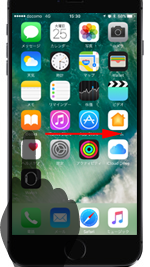
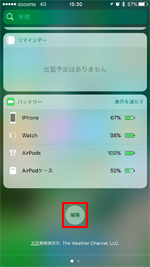
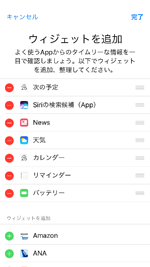
2. Googleマップの「経路案内」ウィジェットを追加する
ウィジェットの編集画面で「Googleマップ」の経路案内の「+」アイコンをタップして、「完了」をタップすることで、"今日の表示"画面に「経路案内」を追加できます。
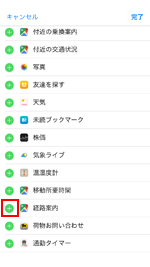
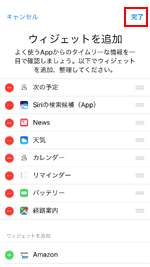
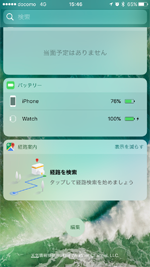
iPhone/iPod touchで「Googleマップ」アプリを起動し、目的地や移動方法を指定して経路(ルート)を検索します。
* 「経路案内」ウィジェットをタップして「Googleマップ」アプリの経路検索画面を表示することもできます。

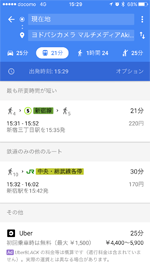
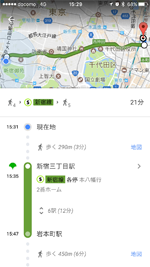
iPhone/iPod touchのロック画面を右にスワイプします。Googleマップの「経路案内」ウィジェットで経路(ルート)を確認できます。
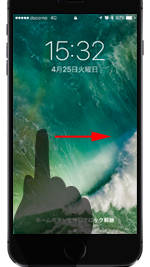

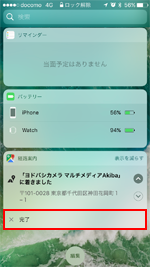
![]() ロック画面でウィジェットを表示できない場合
ロック画面でウィジェットを表示できない場合
iPhone/iPod touchのロック画面で"今日の表示"画面が表示できない場合は「設定」アプリの「Touch IDをパスコード」を選択し、"ロック中にアクセスを許可"の「今日の表示」をオンにします。
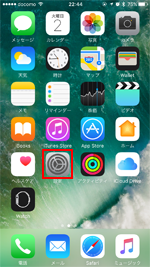
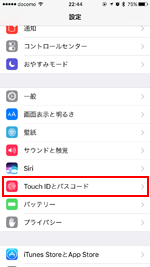

![]() 関連情報
関連情報
【Amazon】人気のiPhoneランキング
更新日時:2025/12/17 08:00
【最大57%ポイント還元】人気のKindleマンガ
更新日時:2025/12/17 08:00